目录
- 前言
- 点击后的缩放效果
- 拇指的散开效果
- 示例
- 总结
前言
最近有个需求,需要仿照公司的H5实现一个游戏助手,其中一个点赞的按钮有动画效果,如下图:

分析一下这个动画,点击按钮后,拇指首先有个缩放的效果,然后有5个拇指朝不同的方向移动,其中部分有放大的效果。
点击后的缩放效果
本文通过ScaleAnimation 实现缩放效果,代码如下:
private fun playThumbUpScaleAnimator() {
// x、y轴方向都从1倍放大到2倍,以控件的中心为原点进行缩放
ScaleAnimation(1f, 2f, 1f, 2f, Animation.RELATIVE_TO_SELF, 0.5f, Animation.RELATIVE_TO_SELF, 0.5f).run {
// 先取消控件当前的动画效果(重复点击时)
view.clearAnimation()
// 设置动画的持续时间
duration = 300
// 开始播放动画
view.startAnimation(this)
}
}
拇指的散开效果
有5个拇指分别往不同的方向移动,本文通过动态添加View,并对View设置动画来实现。可以看到在移python动的同时还有缩放的效果,所以需要同时播放几个动画。
本文通过ValueAnimator和AnimatorSet来实现该效果,代码如图:
// 此数组控制动画的效果
// 第一个参数控制X轴移动距离
// 第二个参数控制Y轴移动距离
// 第三个参数控制缩放的倍数(基于原大小)
val animatorConfig: ArrayList<ArrayList<Float>> = arrayListOf(
arrayListOf(-160f, 150f, 1f),
arrayListOf(80f, 130f, 1.1f),
arrayListOf(-120f, -170f, 1.3f),
arrayListOf(80f, -130f, 1f),
arrayListOf(-20f, -80f, 0.8f))
private fun playDiffusionAnimator() {
for (index in 0 until 5) {
binding.root.run {
if (this is ViewGroup) {
// 创建控件
val ivThumbUp = AppCompatImageView(context)
ivThumbUp.setImageResource(R.drawable.icon_thumb_up)
// 设置与原控件一样的大小
ivThumbUp.layoutParams = FrameLayout.LayoutParams(DensityUtil.dp2Px(25), DensityUtil.dp2Px(25))
// 先设置为全透明
ivThumbUp.alpha = 0f
addView(ivThumbUp)
// 设置与原控件一样的位置
ivThumbUp.x = binding.ivThumbUp.x
ivThumbUp.y = binding.ivThumbUp.y
AnimatorSet().apply {
// 设置动画集开始播放前的延迟
startDelay = 330L + index * 50L
// 设置动画监听
addListener(object : Animator.AnimatorListener {
override fun onAnimationStart(animation: Animator) {
// 开始播放时把控件设置为不透明
ivThumbUp.alpha = 1f
}
override fun onAnimationEnd(animation: Animator) {
// 播放结束后再次设置为透明,并从根布局中移除
iv开发者_C教程ThumbUp.alpha = 0f
ivThumbUp.clearAnimation()
ivThumbUp.post { removeView(ivThumbUp) }
}
override fun onAnimationCancel(animation: Animator) {}
override fun onAnimationRepeat(animation: Animator) {}
})
// 设置三个动画同时播放
playTogether(
// 缩放动画
ValueAnimator.ofFloat(1f, animatorConfig[index][2]).apply {
duration = 700
// 设置插值器,速度一开始快,快结束时减慢
interpolator = DecelerateInterpolator()
addUpdateListener { values ->
(values.animatedValue as Float).let { value ->
ivThumbUp.scaleX = value
ivThumbUp.scaleY = value
}
}
},
// X轴的移动动画
ValueAnimator.ofFloat(ivT编程humbUp.x, ivThumbUp.x + animatorConfig[index][0]).apply {
duration = 700
interpolator = DecelerateInterpolator()
addUpdateListener { values ->
ivThumbUp.x = values.animatedValue as Float
}
},
// Y轴的移动动画
ValueAnimator.ofFloat(ivThumbUp.y, ivThumbUp.y + animatorConfig[index][1]).apply {
duration = 700
interpolator = DecelerateInterpolator()
addUpdateListener { values ->
ivThumbUp.y = values.animatedValue as Float
}
})
}.start()
}
}
}
}
示例
整合之后做了个示例Demo,完整代码如下:
class AnimatorSetExampleActivity : BaseGestureDetectorActivity() {
private lateinit var binding: LayoutAnimatorsetExampleActivityBinding
private val animatorConfig: ArrayList<Java.util.ArrayList<Float>> = arrayListOf(
arrayListOf(-160f, 150f, 1f),
arrayListOf(80f, 130f, 1.1f),
arrayListOf(-120f, -170f, 1.3f),
arrayListOf(80f, -130f, 1f),
arrayListOf(-20f, -80f, 0.8f))
override fun onCreate(savedInstanceState: Bundle?) {
super.onCreate(savedInstanceState)
binding = DataBindingUtil.setContentView(this, R.layout.layout_animatorset_example_activity)
binding.ivThumbUp.setOnClickListener {
playThumbUpScaleAnimator()
playDiffusionAnimator()
}
}
private fun playThumbUpScaleAnimator() {
// x,y轴方向都从1倍放大到2倍,以控件的中心为原点进行缩放
ScaleAnimation(1f, 2f, 1f, 2f, Animation.RELATIVE_TO_SELF, 0.5f, Animation.RELATIVE_TO_SELF, 0.5f).run {
// 先取消控件当前的动画效果(重复点击时)
binding.ivThumbUp.clearAnimation()
// 设置动画的持续时间
duration = 300
// 开始播放动画
binding.ivThumbUp.startAnimation(this)
}
}
private fun playDiffusionAnimator() {
for (index in 0 until 5) {
binding.phproot.run {
if (this is ViewGroup) {
// 创建控件
val ivThumbUp = AppCompatImageView(context)
ivThumbUp.setImageResource(R.drawable.icon_thumb_up)
// 设置与原控件一样的大小
ivThumbUp.layoutParams = FrameLayout.LayoutParams(DensityUtil.dp2Px(25), DensityUtil.dp2Px(25))
// 先设置为全透明
ivThumbUp.alpha = 0f
addView(ivThumbUp)
// 设置与原控件一样的位置
ivThumbUp.x = binding.ivThumbUp.x
ivThumbUp.y = binding.ivThumbUp.y
AnimatorSet().apply {
// 设置动画集开始播放前的延迟
startDelay = 330L + index * 50L
// 设置动画监听
addListener(object : Animator.AnimatorListener {
override fun onAnimationStart(animation: Animator) {
// 开始播放时把控件设置为不透明
ivThumbUp.alpha = 1f
}
override fun onAnimationEnd(animation: Animator) {
// 播放结束后再次设置为透明,并从根布局中移除
ivThumbUp.alpha = 0f
ivThumbUp.clearAnimation()
ivThumbUp.post { removeView(ivThumbUp) }
}
override fun onAnimationCancel(animation: Animator) {}
override fun onAnimationRepeat(animation: Animator) {}
})
// 设置三个动画同时播放
playTogether(
// 缩放动画
ValueAnimator.ofFloat(1f, animatorConfig[index][2]).apply {
duration = 700
// 设置插值器,速度一开始快,快结束时减缓
interpolator = DecelerateInterpolator()
addUpdateListener { values ->
(values.animatedValue as Float).let { value ->
ivThumbUp.scaleX = value
ivThumbUp.scaleY = value
}
}
},
js // Y轴的移动动画
ValueAnimator.ofFloat(ivThumbUp.x, ivThumbUp.x + animatorConfig[index][0]).apply {
duration = 700
interpolator = DecelerateInterpolator()
addUpdateListener { values ->
ivThumbUp.x = values.animatedValue as Float
}
},
// X轴的移动动画
ValueAnimator.ofFloat(ivThumbUp.y, ivThumbUp.y + animatorConfig[index][1]).apply {
duration = 700
interpolator = DecelerateInterpolator()
addUpdateListener { values ->
ivThumbUp.y = values.animatedValue as Float
}
})
编程 }.start()
}
}
}
}
}
效果如图:

个人感觉还原度还是可以的哈哈。
总结
到此这篇关于利用android实现一种点赞动画效果的文章就介绍到这了,更多相关Android点赞动画实现内容请搜索我们以前的文章或继续浏览下面的相关文章希望大家以后多多支持我们!

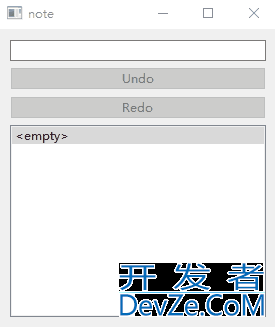
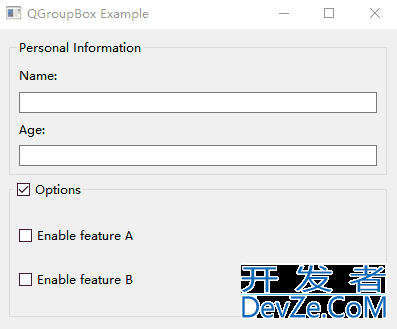
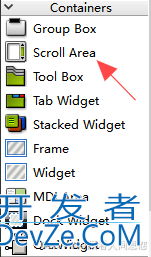
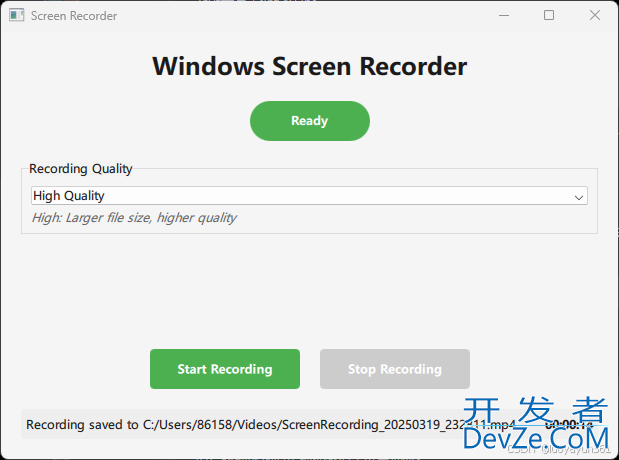
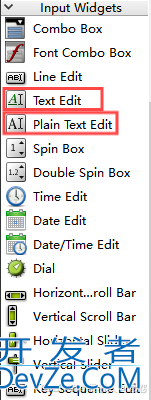
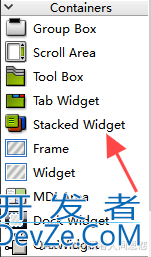

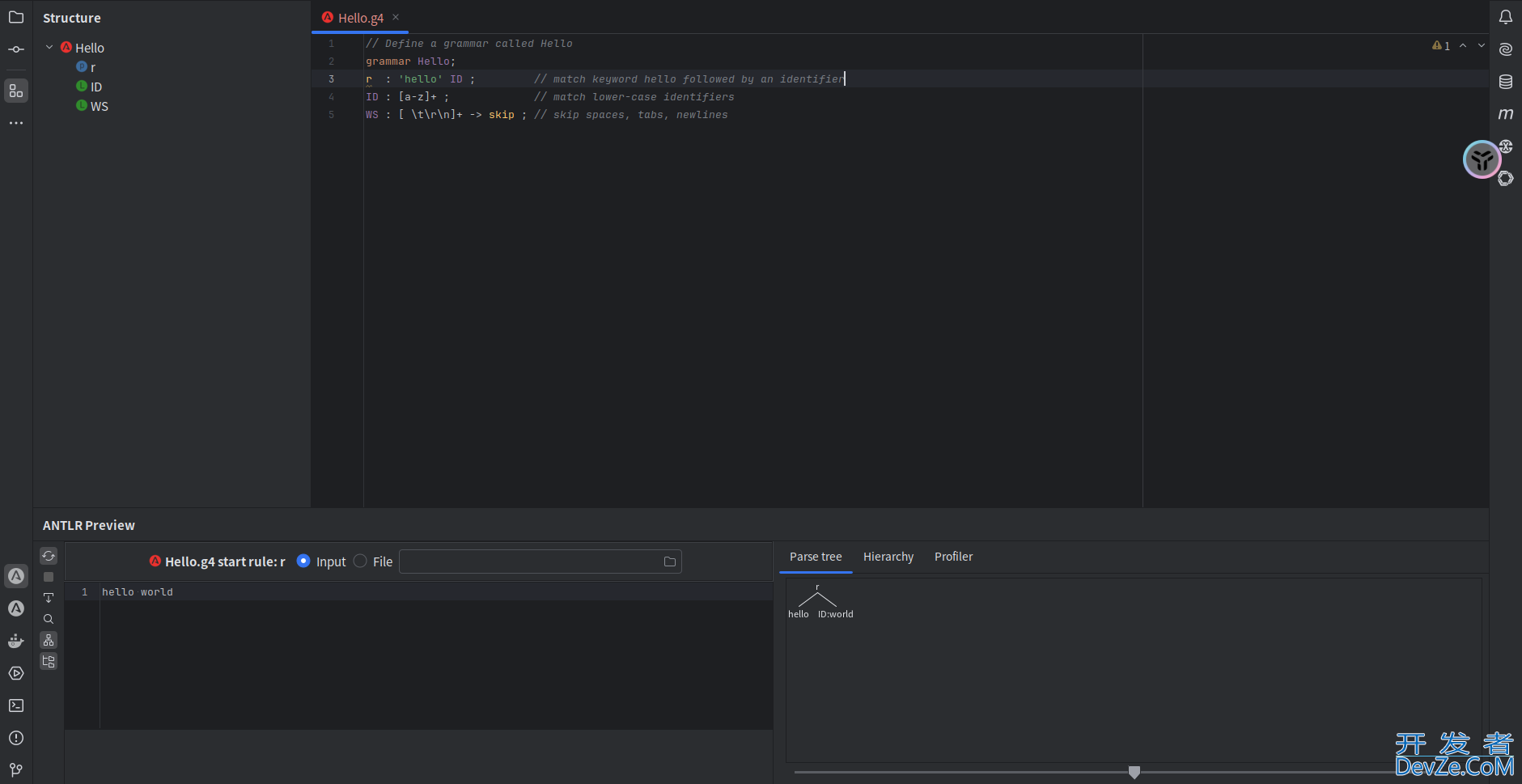
 加载中,请稍侯......
加载中,请稍侯......
精彩评论